Você deve saber que as smart TVs e monitores da Samsung que executam o sistema operacional Tizen têm um menu de serviço para engenheiros, que também é chamado de oculto porque é acessado por um algoritmo especial. Qualquer Smart TV da Samsung a partir de 2011 tem dois menus para controlar a TV:
Menu padrão: acionado ao pressionar o botão Home no controle remoto e acessa as configurações da TV.
Menu de engenharia (oculto): é chamado ao pressionar determinados botões no controle remoto padrão; há também um controle remoto especial (controle remoto de engenharia) para técnicos de manutenção. Nesse menu, é possível controlar a TV de forma mais flexível, ligar ou desligar determinados módulos da TV e executar programas de teste integrados.
Como acessar o menu de serviço da TV
Para acessar o menu oculto, é necessário ter um controle remoto padrão para a TV (a imagem de um controle remoto padrão é mostrada abaixo). O controle remoto padrão tem mais botões e controla a TV usando sinais infravermelhos. É necessário pressionar uma combinação específica de botões para acessar o menu de serviço, mas o controle remoto inteligente (One remote) não tem os botões necessários. Com o Smart remote, você só pode acessar as configurações de imagem, que são uma pequena parte do menu de engenharia, e eu também lhe direi como fazer isso.
A única maneira de acessar o menu de serviço é usar um controle remoto de engenharia universal ou especializado. Se você leu que pode acessar o menu de serviço usando o botão liga/desliga (controle no corpo da TV) ou o controle remoto virtual (no seu smartphone), isso não é verdade: não é possível acessar o menu de serviço dessa forma.
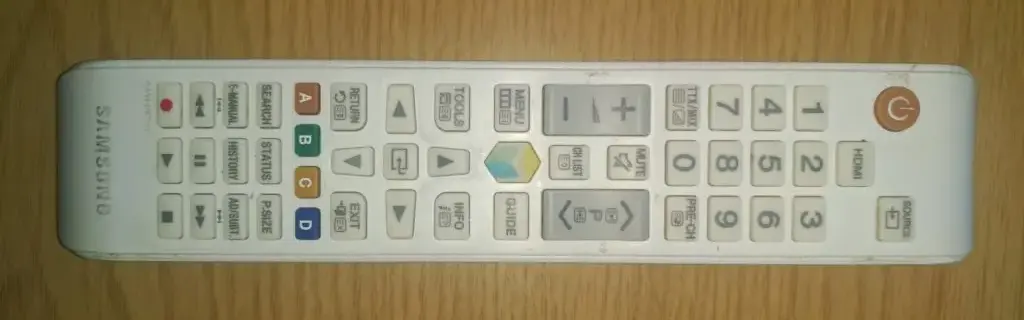
Aviso: Use o menu de serviço com cuidado. O uso incorreto pode causar danos à TV. Ao entrar no menu de serviço, você assume total responsabilidade por operar a TV por sua própria conta e risco.
TV Samsung, códigos de acesso ao menu de serviço
Entrada no menu de serviço, regras gerais: Talvez você não consiga entrar no menu de serviço na primeira vez. Tente várias vezes. O algoritmo de pressionamento dos botões é estritamente regulado para evitar a entrada acidental no menu. Os botões devem ser pressionados uma vez, e o tempo entre os pressionamentos também é importante. Para entrar no menu de serviço, os botões devem ser pressionados uma vez, lenta e brevemente. A violação do algoritmo de pressionamento não iniciará o menu de serviço. Se o algoritmo de pressionamento dos botões estiver correto, depois de ligar a TV, o LED de status (se houver) continuará a piscar, o que significa que a TV está carregando o programa do menu de serviço. Após 1 a 5 segundos, o menu de serviço aparecerá na tela da TV. Se o LED de energia permanecer aceso e o menu de serviço não aparecer após 5 segundos, isso significa que algo foi feito incorretamente e que o procedimento para entrar no menu de serviço deve ser repetido.
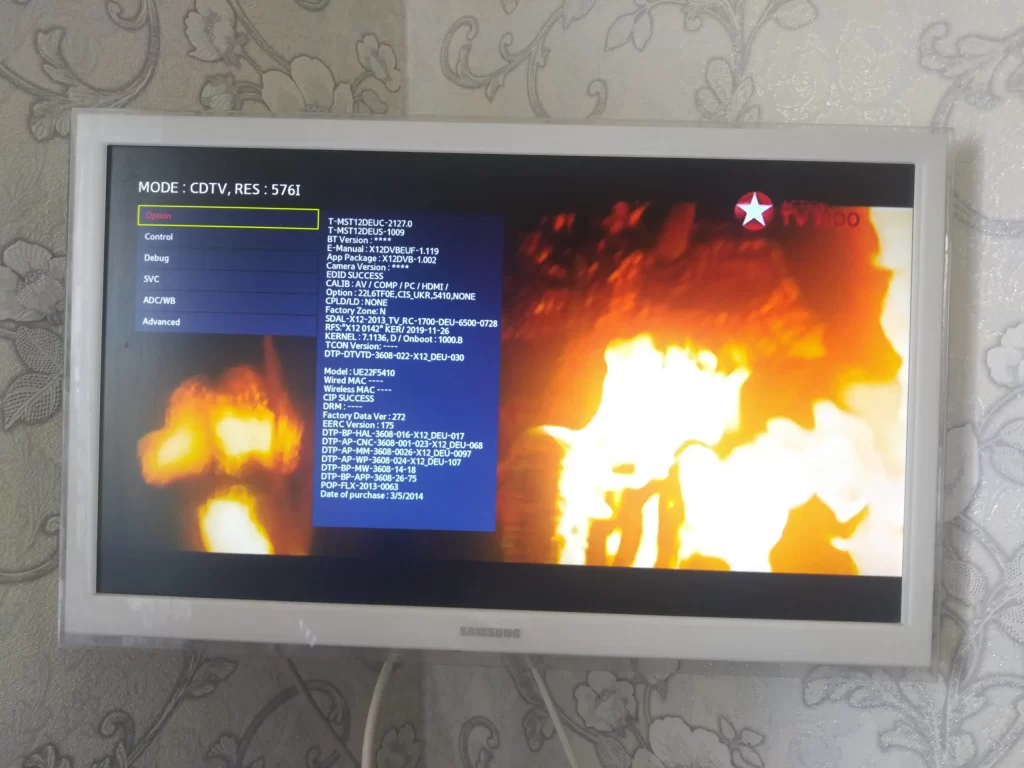
Dependendo do fabricante da placa-mãe da TV, da modificação do software e da região, há várias maneiras de entrar no menu de serviço da TV Samsung. Por exemplo, a opção número um é adequada para TVs fabricadas na Europa, e a opção número dois – para TVs fabricadas nos Estados Unidos, Canadá e México. Todas as manipulações para entrar no menu de engenharia devem ser realizadas com a TV desligada (no modo de espera). Para sair do menu de serviço (desligar a TV), pressione o botão liga/desliga.
Lista de comandos para acessar o menu oculto da TV Samsung
Um pequeno lembrete: a TV deve estar conectada à tomada e no modo de espera. É necessário ter um controle remoto universal com botões 0-9. Se não tiver um, compre um controle remoto para TVs de 2011 e mais recentes. Pressione os botões um a um no modo normal, certificando-se de apontar o controle remoto para a TV.
Cada uma das combinações possíveis termina com o pressionamento do botão liga/desliga. Em termos simples, os três primeiros botões formam o comando para chamar o menu de serviço depois que a TV é ligada.
Há seis maneiras de acessar o menu de serviço, portanto, tente todas elas na ordem.
Método 1: INFO → MENU → MUTE → POWER – geralmente funciona para modelos europeus de TVs Samsung e também funciona com algumas TVs LED nos EUA.
Método 2: MUTE → 1 → 8 → 2 → POWER – adequado para TVs nos EUA.
Método 3: DISPLAY → P.STD → MUTE → POWER.
Método 4: SLEEP → P.STD → MUTE → POWER.
Método 5: DISPLAY → MENU → MUTE → POWER.
Método 6: MUTE → 1 → 1 → 9 → POWER.
Quando você altera as configurações da TV, as novas configurações são aplicadas imediatamente e não precisam de confirmação adicional. Use as teclas de cursor no controle remoto para mover-se entre os itens de menu e alterar as configurações. Para entrar em um menu específico, pressione o botão Enter. Para sair de um item de menu, pressione o botão Return. Para sair do Service Menu, desligue a TV.
Menu de serviço curto acessado usando o controle remoto Smart
No menu de serviço das TVs Samsung, há uma seção chamada “Main Menu” (Menu principal). Esse menu é acessado com o uso do controle remoto Smart. Você não terá acesso a todo o menu de engenharia da TV, mas apenas às configurações principais. A alteração dessas configurações não danificará a TV, mas elas não podem ser redefinidas por meio de uma reinicialização padrão da TV. Se optar por mexer nessas configurações, você terá acesso aos seguintes itens do menu de serviço:
- “Hospitality Mode” (Modo de hospitalidade) – ativar ou desativar esse menu permite ativar outros recursos desse menu, como a configuração de entrada HDMI padrão.
- “Power On” (Ligar) – controla as configurações quando a TV é ligada, como a exibição do último canal ou a conexão de uma entrada HDMI específica.
- “Menu OSD” – exibe informações na tela da TV.
- “Music Mode” (Modo de música) – controla o som.
- “External Source“ (Fonte externa) – controla a interação com fontes externas.
- “Eco solution” – economiza energia.
- “Cloning” (Clonagem) – grava e transfere as configurações para outra TV.
Para entrar nesse menu, ligue a TV, pressione para cima → para baixo → ok no botão de controle para abrir o menu da TV.
Manual do menu de serviço (Guia rápido)
Ao entrar no Service Menu na primeira tela, você verá os principais parâmetros da TV. À esquerda está o menu e à direita estão as informações básicas sobre a TV. Vejamos um exemplo das informações que podem ser obtidas na primeira tela.
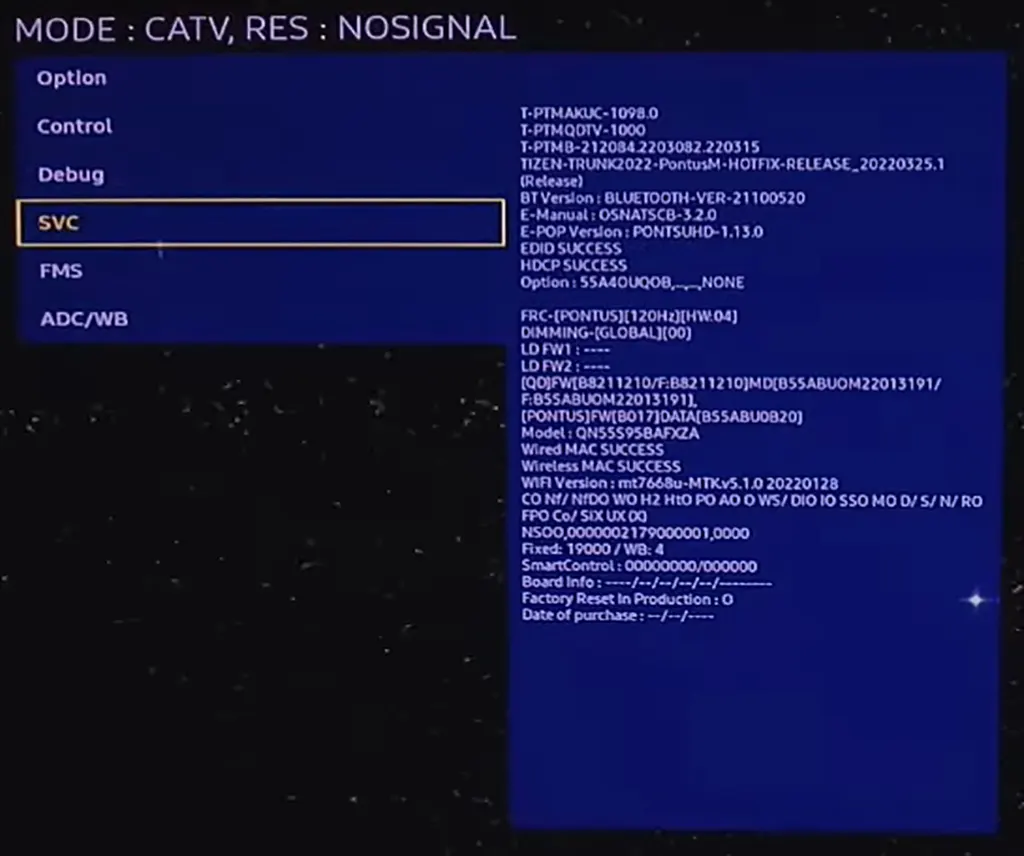
- T-PIMACUS-1098 são os números das placas no interior do televisor, a imagem mostra o menu secreto do televisor S95B. O televisor OLED da Samsung tem três placas (placa de alimentação, placa principal e placa de controlo do ecrã).
- TIZEN- TRUNK2022-PontusM-HOTFIX-RELEASE_20220325.1: esta é a versão do sistema operativo, é o Tizen 6.5, nome de trabalho do SO TRUNK2022-PontusM-HOTFIX, esta versão do SO foi lançada em 25/03/2022 modificação atual 1.
- Versão BT: trata-se da versão Bluetooth; se a versão estiver indicada, significa que o televisor possui um módulo Bluetooth.
- E – Manual: OSNATSCB-3.2.0 é a versão do manual eletrónico na TV.
- E-POP version: Esta é a versão do programa de demonstração na loja utilizado para promover a TV.
- EDID (Extended Display Identification Data): A transferência automática de informações do ecrã é utilizada quando se liga o televisor como monitor. No nosso caso, funciona.
- HDCP: se a codificação do sinal transmitido por HDMI funciona.
- Option 55a4ouqob: O número de peça do televisor.
- FRC: frequência de visualização de 120Hz.
- DIMMING: Que tipo de sistema de regulação é utilizado.
- Depois, há informações sobre os componentes, o número do módulo WiFI, os endereços Mac, etc. Mas provavelmente a informação mais interessante é o número do modelo da TV.
- Model: QN55S95BAFXZA
- Factory reset in production: Número de reposições através do menu de serviço.
- Date of purchase: As informações foram obtidas quando ligou o televisor aos servidores da Samsung depois de verificar o modelo e o número de série do televisor nas bases de dados. Poderá ter iniciado sessão na sua conta Samsung a partir do televisor ou registado o televisor no site da Samsung. A data em que a TV foi registada ou em que iniciou sessão na sua conta Samsung a partir da TV é apresentada neste campo. Se não o tiver feito, aparecerão traços.
Se você tiver uma TV LED ou QLED, o menu inicial terá informações sobre o modelo da tela, pois sua TV pode ter telas de diferentes fabricantes. Caso você não saiba, a Samsung não fabrica telas QLED ou LED desde 2021. Se você pesquisar no menu, poderá encontrar muito mais; aqui está uma pequena lista de informações disponíveis sobre a TV no menu de serviço.
- Data de aquisição
- Modelo de TV
- A versão do seu televisor: Esta informação é necessária para as reparações; poderá determinar o fabricante dos componentes utilizados na montagem do televisor.
- Modelo básico de TV
- Fabricante de sintonizadores digitais
- Formato de montagem na parede, tamanho exato, por exemplo, Vesa 200×200
- Região Wi-Fi
- Quanto tempo o ecrã esteve ligado (o tempo que o televisor esteve ligado em horas desde que foi ligado pela primeira vez)
- Ano de desenvolvimento da versão original da TV
- Normas de porta HDMI e suporte HDCP
Testar o televisor utilizando o menu de serviço
Pode utilizar o menu de serviço para alterar as definições e os modos do televisor e para testar os componentes do televisor. Isto é necessário para que os técnicos possam diagnosticar o televisor.
- É possível ligar ou desligar o amplificador de som e alterar o nível de potência de saída, porque um televisor pode ter 40 watts de potência de saída e outro modelo pode ter 60 watts e mais altifalantes.
- Pode mudar o televisor para o modo hotel, modo loja, etc.
- Ligar/desligar diferentes módulos de TV
- Desativar o modo de ecrã FRC (luz de fundo intermitente)
- Efectue uma verificação do ecrã utilizando as tabelas de teste do sistema operativo. O televisor passará no teste para verificar se existem pixels partidos e se as formas geométricas são apresentadas corretamente. Serão apresentadas várias imagens, permitindo-lhe verificar visualmente a qualidade do ecrã.
- Calibrar o ecrã
- Ajustar o equilíbrio de brancos
- Verifique o nível das cores primárias do televisor.
- Há também manutenção e limpeza de ecrãs para televisores OLED para remover imagens residuais.
Menu de engenharia (oculto) vs. menu do usuário da Samsung Smart TV
Um aparelho de TV moderno é um dispositivo bastante complexo. Para operá-lo, configurá-lo, diagnosticá-lo e repará-lo, por exemplo, para substituir a tela ou a placa-mãe, é necessário controlar a TV no nível dos comandos primários. Para o usuário comum, o acesso ao menu padrão é suficiente. Os dois menus interagem entre si, o menu personalizado permite alterar parâmetros não críticos que podem ser redefinidos retornando a TV às configurações de fábrica.
Menu oculto (serviço) da TV Samsung
Esse é o menu para configurar a inicialização do sistema operacional. Nesse menu, você define parâmetros da TV como o tamanho e o tipo da tela, define a tensão fornecida à luz de fundo (quanto maior a tela, maior a tensão nas linhas de luz de fundo de LED, controla a ativação/desativação dos módulos, controla a potência de saída do amplificador de áudio e muito mais. Uma determinada linha de TVs usa sua própria modificação de sistema operacional, portanto, a aparência e o número de configurações podem ser diferentes. Há um sistema operacional, que é modificado para uma linha específica, como TVs QLED ou OLED. O sistema operacional é o mesmo para todas as TVs, mas as configurações diferem dependendo da série da TV. E sabendo como alterar as configurações, você pode, por exemplo, transformar uma TV da série 7 em uma TV da série 8 ou ativar funções fechadas conhecidas. Por exemplo, o menu de serviço desativa o suporte ao controle remoto inteligente ou a capacidade de conectar fones de ouvido bluetooth.
Como usar o menu de serviço
Isso é muito importante! O uso incorreto das configurações pode causar o mau funcionamento da TV: ela simplesmente não conseguirá carregar o sistema operacional e começar a funcionar. Portanto, só altere as configurações se você souber a finalidade delas. Por exemplo, se você definir o tipo de tela errado, a imagem poderá ficar de cabeça para baixo.
E se você definir as configurações para um tamanho de tela menor, por exemplo, se você tiver uma TV de 50 polegadas e definir o tamanho da tela para 65 polegadas, a tela superaquecerá e manchas brancas aparecerão nela depois de algum tempo e, se você definir o algoritmo de processamento de imagem errado, a tela da TV ficará verde. Tire uma foto de cada tela de menu ao entrar no menu de serviço para poder restaurar as configurações corretas posteriormente.
Menu do usuário na TV Samsung
Este é um menu de segundo nível; nada pode ser alterado nele; ele é acessível ao usuário normal. Esse menu aparece quando você pressiona o botão Menu ou Home no controle remoto da TV e, em seguida, seleciona Settings (Configurações). Apenas 10 a 20% das configurações da TV estão disponíveis nesse menu, e os comandos de serviço geralmente não estão disponíveis. O fabricante acredita que isso é suficiente para usar a TV. Nesse menu, é possível controlar as configurações de imagem e volume, iniciar aplicativos e alterar as fontes de sinal. Em geral, esse é um menu de TV padrão por meio do qual o usuário pode personalizar a TV de acordo com suas necessidades.

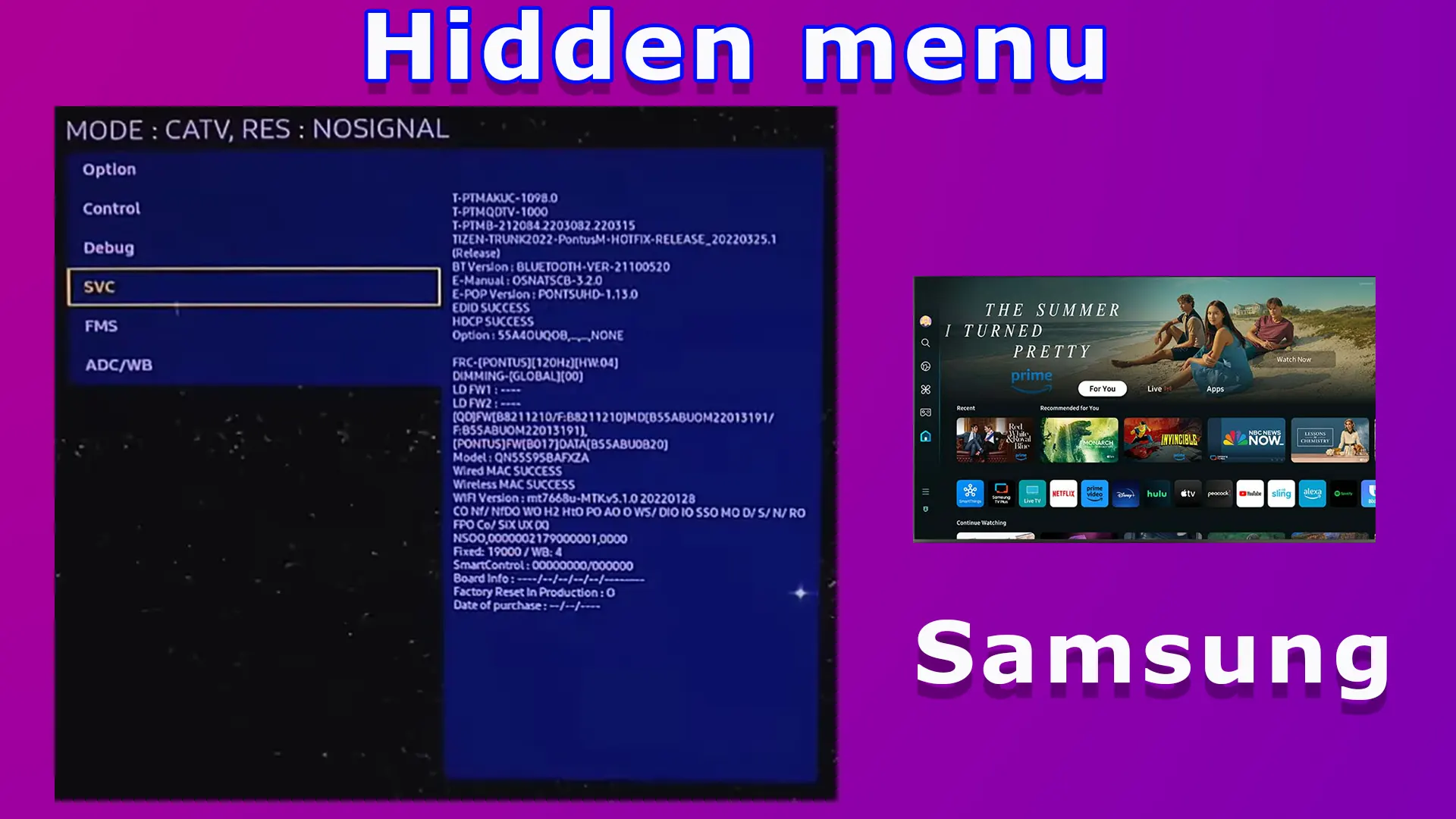









Meu controle é o pequeno da sansung como faço ?
Precisa de um controlo remoto padrão
quem tem smarttv com o controle pequeno quais sao os comandos para acessar o menu.
Colega que botão é esse “P.SDT” não estou sabendo localizá-lo no controle!
P.STD é a abreviatura de Picture. STD – Setting Television Definition
As definições de imagem pré-definidas na televisão. Este botão está agora muito raramente colocado no controlo remoto. Mas anteriormente, na era das televisões cinescópicas, podia-se ver com bastante frequência um botão rotulado P.STD no comando à distância. Este botão alterna os modos pré-definidos de qualidade de imagem do filme, padrão, dinâmico. Há vários nomes de modos que são alternados por este botão, por exemplo, filme, suave, brilhante.
[…] Para ativar as tabelas de teste, vá para o serviço (menu de engenharia). Para entrar, você precisa discar uma certa combinação em um controle remoto padrão. Detalhes no artigo Menu de serviço da entrada da TV Samsung […]